苹果怎么调节铃声音量大小 怎样在苹果iPhone手机上调整铃声音量大小
更新时间:2023-12-09 11:07:30作者:yang
在日常生活中,手机已经成为了我们不可或缺的一部分,而对于手机来说,铃声音量大小的调节也是我们经常会用到的功能之一。苹果iPhone手机作为一款广受欢迎的智能手机,其调节铃声音量大小的方法也备受用户关注。苹果iPhone手机如何调节铃声音量大小呢?在本文中我们将详细介绍苹果iPhone手机上调节铃声音量大小的方法,帮助大家轻松掌握这一技巧。无论是在会议室、教室还是公共场合,通过合理调节铃声音量大小,我们能够更好地适应各种场景,避免给他人和自己带来不必要的困扰。让我们一起来了解一下吧!
具体步骤:
1.在苹果手机iPhone桌面上点击打开设置图标

2.在打开的苹果手机设置页面中,点击打开声音
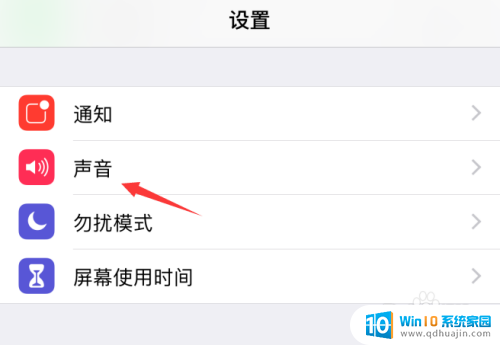
3.进入到苹果手机声音设置页面,点击箭头所指的滑块进行音量大小的调整
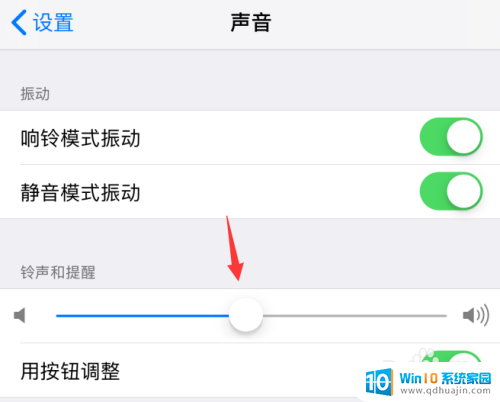
4.滑块往左,音量变小。滑块往右,音量变大,根据自己的需要进行适当调节
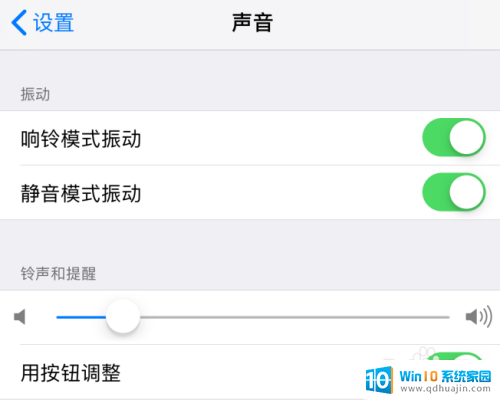
5.除了在设置页面进行调整音量,也可以通过按iPhone手机的上下音量键来进行调整

以上就是关于如何调节苹果设备的铃声音量大小的全部内容,如果你遇到这种情况,可以按照以上操作进行解决,非常简单快速,一步到位。
苹果怎么调节铃声音量大小 怎样在苹果iPhone手机上调整铃声音量大小相关教程
热门推荐
电脑教程推荐
win10系统推荐
- 1 萝卜家园ghost win10 64位家庭版镜像下载v2023.04
- 2 技术员联盟ghost win10 32位旗舰安装版下载v2023.04
- 3 深度技术ghost win10 64位官方免激活版下载v2023.04
- 4 番茄花园ghost win10 32位稳定安全版本下载v2023.04
- 5 戴尔笔记本ghost win10 64位原版精简版下载v2023.04
- 6 深度极速ghost win10 64位永久激活正式版下载v2023.04
- 7 惠普笔记本ghost win10 64位稳定家庭版下载v2023.04
- 8 电脑公司ghost win10 32位稳定原版下载v2023.04
- 9 番茄花园ghost win10 64位官方正式版下载v2023.04
- 10 风林火山ghost win10 64位免费专业版下载v2023.04